绘制与编辑图形---角色绘制 教学设计
《计算机绘图》课程单元教学设计
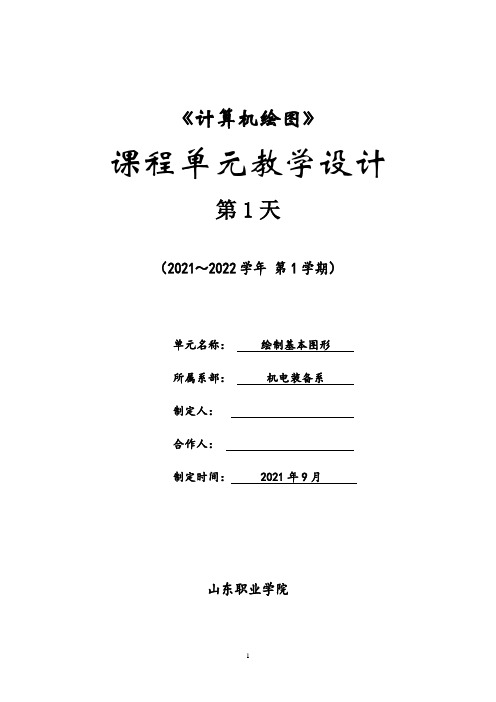
《计算机绘图》课程单元教学设计第1天(2021~2022学年第1学期)单元名称:绘制基本图形所属系部:机电装备系制定人:合作人:制定时间: 2021年9月山东职业学院《计算机绘图》课程单元教学设计单元教学进度本单元梗概单元一AutoCAD 2012工作界面及基本操作1.1 AutoCAD 2012工作界面的组成在软件上直接介绍1.2 AutoCAD 2012基本操作鼠标、键盘1.2.3 命令的输入1.2.4命令的终止1.2.5点的输入方式举例1.3 直线与圆的画法举例1.4 选择对象、删除、放弃与修剪举例1.5 修改系统配置选项1.6 文件的管理1.7 退出AutoCAD举例【综合练习1】教师讲一遍课堂练习:【综合练习1】学生练一遍,教师根据学生完成的速度评定成绩。
小结:操作注意事项单元二常用绘图命令2.1 圆举例2.2 构造线举例2.3 矩形举例2.4 圆弧举例2.5 正多边形举例2.5 椭圆举例举例【综合练习2】教师讲一遍课堂练习:【综合练习2】学生利用课堂剩余时间和晚自习做一遍,并保存。
晚上八点半由课代表检查评定成绩,第二天课前,任课教师进行抽查。
《计算机绘图》课程单元教学设计第2天(2021~2022学年第1学期)单元名称:设置绘图环境所属系部:机电装备系制定人:合作人:制定时间:2021年9月山东职业学院《计算机绘图》课程单元教学设计单元教学进度本单元梗概单元三绘图辅助工具3.1 栅格和捕捉3.2 正交模式举例图3-2运用正交模式绘图3.3 极轴追踪设置方法运用举例3.4 固定对象捕捉举例3.5 临时对象捕捉举例3.6 对象捕捉追踪举例3.7 动态输入3.8 绘图辅助工具应用举例举例【综合练习3】一、基本题教师讲一遍课堂练习:【综合练习3】一、基本题学生练一遍,教师根据学生完成的速度评定成绩。
小结:根据学生完成的情况进行总结单元4 绘图环境的设置4.1 修改系统配置1.选择“选择集”选项卡,设置拾取框的大小。
Scratch程序设计——初识Scratch教学设计
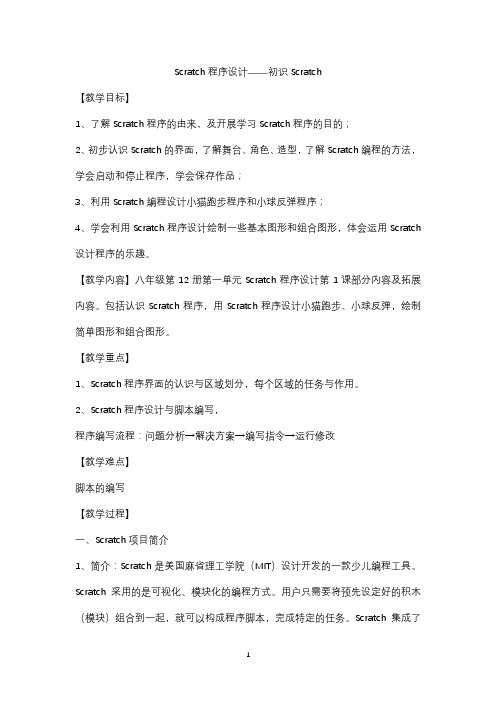
Scratch程序设计——初识Scratch【教学目标】1、了解Scratch程序的由来,及开展学习Scratch程序的目的;2、初步认识Scratch的界面,了解舞台、角色、造型,了解Scratch编程的方法,学会启动和停止程序,学会保存作品;3、利用Scratch编程设计小猫跑步程序和小球反弹程序;4、学会利用Scratch程序设计绘制一些基本图形和组合图形,体会运用Scratch 设计程序的乐趣。
【教学内容】八年级第12册第一单元Scratch程序设计第1课部分内容及拓展内容。
包括认识Scratch程序,用Scratch程序设计小猫跑步、小球反弹,绘制简单图形和组合图形。
【教学重点】1、Scratch程序界面的认识与区域划分,每个区域的任务与作用。
2、Scratch程序设计与脚本编写,程序编写流程:问题分析→解决方案→编写指令→运行修改【教学难点】脚本的编写【教学过程】一、Scratch项目简介1、简介:Scratch是美国麻省理工学院(MIT)设计开发的一款少儿编程工具。
Scratch采用的是可视化、模块化的编程方式。
用户只需要将预先设定好的积木(模块)组合到一起,就可以构成程序脚本,完成特定的任务。
Scratch集成了种类多样、功能完备的积木,并且还支持自定义积木,对多媒体的图像、声音、视频等提供很好的支持,可以用来创作交互式故事、动画、游戏、音乐和艺术等。
在Scratch中,完全不用记指令。
因此,Scratch非常适合青少年作为初次接触编程的工具和语言来学习,进而用其编写充满趣味的小程序和小游戏。
2、Scratch的编程环境(1)用户界面Scratch编辑器分为三个区域,如下图所示,左上方为舞台区,呈现程序的执行效果。
左下方为角色列表区,列出所用到的角色缩略图及舞台背景缩略图。
中央和右方为指令区和脚本区,由三个标签页组成,分别为角色添加脚本、造型和声音。
指令区分10个大类,100多个积木供我们使用,脚本区用来编写和堆放积木,形成Scratch程序。
苏科版小学信息技术四年级下册scratch模块教案
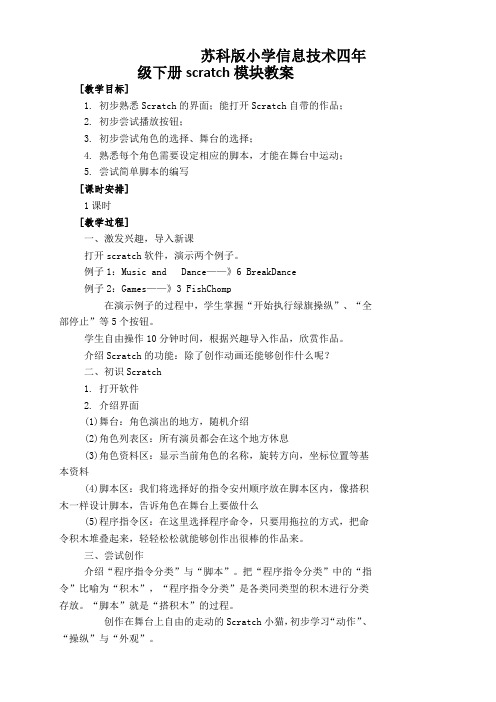
苏科版小学信息技术四年级下册scratch模块教案[教学目标]1. 初步熟悉Scratch的界面;能打开Scratch自带的作品;2. 初步尝试播放按钮;3. 初步尝试角色的选择、舞台的选择;4. 熟悉每个角色需要设定相应的脚本,才能在舞台中运动;5. 尝试简单脚本的编写[课时安排]1课时[教学过程]一、激发兴趣,导入新课打开scratch软件,演示两个例子。
例子1:Music and Dance——》6 BreakDance例子2:Games——》3 FishChomp在演示例子的过程中,学生掌握“开始执行绿旗操纵”、“全部停止”等5个按钮。
学生自由操作10分钟时间,根据兴趣导入作品,欣赏作品。
介绍Scratch的功能:除了创作动画还能够创作什么呢?二、初识Scratch1. 打开软件2. 介绍界面(1)舞台:角色演出的地方,随机介绍(2)角色列表区:所有演员都会在这个地方休息(3)角色资料区:显示当前角色的名称,旋转方向,坐标位置等基本资料(4)脚本区:我们将选择好的指令安州顺序放在脚本区内,像搭积木一样设计脚本,告诉角色在舞台上要做什么(5)程序指令区:在这里选择程序命令,只要用拖拉的方式,把命令积木堆叠起来,轻轻松松就能够创作出很棒的作品来。
三、尝试创作介绍“程序指令分类”与“脚本”。
把“程序指令分类”中的“指令”比喻为“积木”,“程序指令分类”是各类同类型的积木进行分类存放。
“脚本”就是“搭积木”的过程。
创作在舞台上自由的走动的Scratch小猫,初步学习“动作”、“操纵”与“外观”。
学生操作。
教师巡视,全班一半学生能够在规定的时间内完成。
四、添加舞台背景及更多的角色五、课堂小结:这节课你学会了什么?第19课角色与背景[教学目标](1)认识Scratch中的角色。
(2)学习在Scratch中新增角色。
(3)学会为舞台选择适合的背景。
(4)通过制作动画使学生感受Scratch图形化程序设计语言编程的快捷性,培养学生学习Scratch的兴趣。
CAD绘图基础知识教学学习教案

圆和圆弧绘制方法
01
圆的绘制
02
圆弧的绘制
03
绘制技巧
在CAD中,可以通过指定圆心和半径 来创建圆,也可以通过三点定位或两点 加半径的方式来绘制。用户可以根据需 要选择合适的绘制方法。
圆弧的绘制方法有多种,包括通过指定 起点、终点和圆心,或者通过指定起点、 终点和半径等方式。用户可以根据在完成装配图后,需要检查各零件之间的 配合关系是否准确,并进行必要的调整。
细化零件图
根据装配示意图,细化每个零件的图形轮 廓,并添加必要的尺寸标注和技术要求。
案例三:建筑平面图绘制实例解析
设置绘图环境
根据建筑平面图的绘制要求,设置合适的绘图环 境,包括图层、线型、颜色等。
标注尺寸和标高
偏移对象
选择需要偏移的对象后,使用偏 移命令或按下O键,然后通过指 定偏移距离和偏移方向来偏移对 象。在偏移过程中,可以使用通 过点或删除原对象等选项来控制 偏移结果。
05 文字标注与尺寸 标注方法
文字样式设置及输入文字
文字样式设置
在CAD中,可以通过“样式”管理器来设 置文字样式,包括字体、字高、宽度比例 等参数。选择合适的样式可以使图纸更加 易读和专业。
复制、镜像和偏移对象
复制对象
选择需要复制的对象后,使用复 制命令或按下CO键,然后通过指 定基点和新位置来复制对象。在 复制过程中,可以使用多重复制 或阵列等方式来快速生成多个相 同或相似的对象。
镜像对象
选择需要镜像的对象后,使用镜 像命令或按下MI键,然后通过指 定镜像线和基点来镜像对象。在 镜像过程中,可以使用删除源对 象或保留源对象等选项来控制镜 像结果。
标题栏
01 显示当前应用程序和文档名称。
电子制图与制版课程设计

电子制图与制版课程设计一、课程目标知识目标:1. 学生能理解电子制图与制版的基本概念,掌握电子绘图软件的基本操作和功能。
2. 学生能掌握电子制版的基本流程,包括图纸设置、图层管理、线条绘制、尺寸标注等。
3. 学生能了解电子制图与制版在不同行业中的应用和重要性。
技能目标:1. 学生能运用电子绘图软件进行简单的图形绘制和编辑。
2. 学生能独立完成一张完整的电子制版图,包括合理的图层划分、准确的线条绘制和清晰的尺寸标注。
3. 学生能通过实际操作,培养解决电子制图与制版过程中遇到问题的能力。
情感态度价值观目标:1. 学生培养对电子制图与制版技术的兴趣,提高对现代制造技术的认识和关注度。
2. 学生通过团队合作完成项目任务,培养沟通协作能力和团队精神。
3. 学生在实践操作中,体验电子制图与制版的实际应用,增强对所学专业知识的认同感和自信心。
课程性质:本课程为专业实践课程,以培养学生的实际操作能力和技术应用能力为主要目标。
学生特点:学生处于高年级阶段,具备一定的计算机操作基础和专业知识,对实践操作有较高的兴趣。
教学要求:结合课程性质和学生特点,注重理论与实践相结合,强调实践操作和实际应用能力的培养。
通过课程目标分解,确保学生在知识、技能和情感态度价值观方面取得具体的学习成果。
后续教学设计和评估将以此为基础,全面提高学生的电子制图与制版能力。
二、教学内容本课程教学内容主要包括以下几部分:1. 电子制图基础:电子绘图软件的认识与安装,界面功能介绍,基本绘图命令操作。
- 教材章节:第一章 电子制图概述,第二节 电子绘图软件介绍。
- 进度安排:2课时。
2. 电子绘图操作:图形绘制、编辑、修改和图层管理。
- 教材章节:第二章 电子绘图基本操作,第三章 图形编辑与图层管理。
- 进度安排:4课时。
3. 电子制版流程:图纸设置、线条绘制、尺寸标注、图框和标题栏制作。
- 教材章节:第四章 电子制版基本流程,第五节 图纸设置与线条绘制。
《图形图像处理与制作》课程单元教学设计(精)
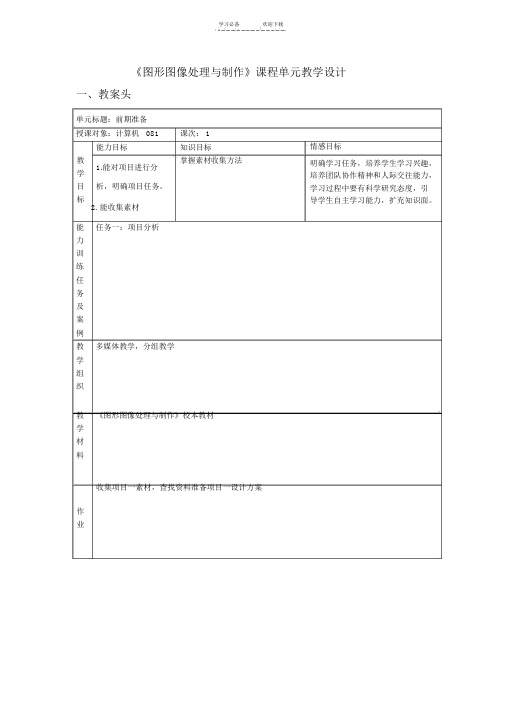
学习必备欢迎下载《图形图像处理与制作》课程单元教学设计一、教案头单元标题:前期准备授课对象:计算机 081课次: 1能力目标知识目标教1.能对项目进行分掌握素材收集方法学目析,明确项目任务。
标2. 能收集素材能任务一:项目分析力训练任务及案例教多媒体教学,分组教学学组织情感目标明确学习任务,培养学生学习兴趣,培养团队协作精神和人际交往能力,学习过程中要有科学研究态度,引导学生自主学习能力,扩充知识面。
教《图形图像处理与制作》校本教材学材料收集项目一素材,查找资料准备项目一设计方案作业一、教学内容( 一)介绍课程基本情况,并展示图形图像行业优秀作品。
( 二)岗位需求分析以及行业介绍( 三)课程的培养目标《图形图像处理与制作》是计算机应用技术专业的核心课程。
该课程的培养目标是使学生熟练掌握Auto CAD、 3Ds max、 PhotoShop 操作技能,能够从事电脑绘图员的工作岗位,同时具有良好的心理素质和职业道德, 具有高度责任心和良好的团队合作精神。
能力目标:1.能够运用 Auto CAD 软件制作样板房平面图、施工图2.能够运用 3Ds max软件制作样板房室内效果图3.能够运用 Photoshop软件处理样板房室内效果图4.能够进行房地产公司形象包装、宣传画册及 logo 制作5.具有图形图像的初步设计能力知识目标:1.了解美工基础、色彩构成、平面构成和立体构成的基础知识2.熟练掌握 AUTO CAD、 3DS MAX、Photoshop 软件的基本功能3.掌握平面绘图、编辑、添加标注、文字、图块的方法4.熟悉二维建模、三维建模、复合建模和合成建模的方法5.掌握材质、灯光、摄像机以及环境设置方法。
6.掌握图片的编辑操作和后期处理的方法素质目标:1.在图形图像处理与制作过程中能够和客户进行良好的沟通2.通过实训操作培养学生能吃苦、能承受压力和挫折的职业素质.3.适应图形图像行业技术发展的需要不断增强创新意识并养成自我学习的习惯4.在完成图形图像处理与制作过程中严格执行行业标准和操作规程,具有较强的责任意识和质量观念5.在完成较大项目过程中能够分析和解决实际问题能力( 四)介绍课程的考核方式序考评方式考评实施考核标准备注号上满全部课时,无缺席现象5缺课时数超过总学时的岗位平时表现 5 分分30%,总成绩记为 0 分缺课时数超过5%2分过程考评素质缺课时数超过10%0分15 分1(项目考学习态度 5 分学生上课表现和上课回答问题见学习态度考核标准评) 70%合作能力 5 分组员互相打分,取平均分见合作能力考核标准70 分岗位30 分按学生独立完成项目的实际情课上项目见课上项目考核标准能力况给予分数55 分课下项目25 分按学生实际操作情况给予分数见课下项目考核标准期末考评(上机考按照教考分离考核 atuo cad 、 3d max 、原则,由学校photoshop 综合操作能力2评) 30%见期末考试评分标准教务处组织考30 分评( 五)介绍课程的具体实施过程项目 A:“青河世家”房地产企业宣传策划(教师和学生课上完成 )项目名称前期准备样板间平面图样板间施工图样板间效果图包装制作Logo 制作宣传广告制作成果展示学时数1-23-2829-5455-138139-152153-166167-1962学期第三学期周学时18项目名称前期准备大厅平面图大厅施工图大厅效果图门头效果图包装设计Logo 设计宣传册设计成果展示能对项目 1.能制作平面图 1.能绘制施工平面图 1.能建立场景模型。
第二课:AI基本图形的绘制与编辑
第二课:AI基本图形的绘制与编辑第2课:绘制和编辑基本图形第1部分:选择工具和矩形工具知识点:?使用选择工具、对象管理和绘图工具(1)选择工具(v):选择和移动整个图形对象、路径或文本块,具有缩放、旋转和复制功能1.缩放:按下Shift键按比例缩放;按Alt+Shift键从中心向内或向外缩放。
2.旋转:按下Shift键将旋转限制在45度的倍数;3.移动:按Alt键复制对象;4,选择:按下Shift键选择/取消选择对象;注意:无论当前使用什么工具,按下Ctrl键都可以激活选择工具。
按下Ctrl+Tab在选择工具和直接选择工具之间来回切换;按下鼠标左键拖动选定的对象,所有被框住的区域对象都将被选中。
(2)直接选择工具(A):用于选择或移动锚点拖拽选择对象,选择框架对象上的节点和路径段;选择时:按Shift 键加减节点;按Alt键,点按对象以选择所有锚点,然后按住左键拖动以完成复制。
按住Ctrl键在选择工具和直接选择工具之间切换(3)组选择工具:选择和移动组对象中的子对象单击一次选择子对象进行移动等操作,单击一次选择整个对象组。
2,对象管理:(1)锁定(按住Ctrl+2)和解锁(按住Ctrl+Alt+2) (2)隐藏(按住Ctrl+3)和显示(按住Ctrl+Alt+3) (3)组(按住Ctrl+G)和溶解(按住Ctrl+Shift+G) 第2部分:绘制圆角矩形和椭圆工具1,绘制矩形、圆角矩形和椭圆的方法工具:按shift键绘制等长等宽的正基本形状。
?按Alt键,以鼠标点击的点为中心点开始绘制基本形状。
?按下Shift+Alt键,以鼠标起始点为中心向外绘制一个正的基本形状?按空格键暂时“冻结”您正在绘制的基本形状。
此时,可以将对象拖动到绘图区域中的任何位置进行重新定位。
释放后,您可以继续绘制。
?绘图时,按“~”键以绘图对象的起点为中心复制对象;?绘制圆角矩形时,您可以按住“向上”箭头键增加圆角,按住“向下”箭头键减少圆角半径“左”以移除圆角,并将“右”设置为最大圆角半径?若要绘制精确大小的形状,请选择该工具,然后在工作区的任何位置单击该对话框,以设置标尺英寸。
CorelDRAWX4图形设计案例教程教学教案
综合演练——绘制电话按钮使用椭圆形工具、渐变工具和调和工具绘制按钮底图和电话按键。
使用透明度工具制作电话按键的高光效果。
使用箭头形状工具和贝塞尔工具添加其他装饰图形。
作业综合演练--绘制记事本使用矩形工具和阴影工具制作底座和标签纸效果。
使用矩形工具、椭圆形工具和修剪命令制作纸张。
使用贝塞尔工具和椭圆形工具制作环扣。
4.绘制羊嘴和羊角图形5.绘制草和蘑菇图形3.1.4【相关工具】1.贝赛尔工具2.艺术笔工具3.渐变填充对话框3.1.5【实战演练】绘制旅行周刊插画3.2绘制酒吧一角插画3.2.1【案例分析】3.2.2【设计理念】3.2.3【操作步骤】1 .绘制插画背景2.添加文字内容3.2.4【相关工具】1.编辑曲线的节点2.编辑和修改几何图形3.2.5【实战演练】绘制猫咪插画3.3绘制卡通书籍插画3.3.1【案例分析】3.3.2【设计理念】3.3.3【操作步骤】1.绘制底图和放射状图形2.绘制云彩和树图形3.添加文字1.1.4【相关工具】1.图案填充对话框2.底纹填充对话框1.1.5【实战演练】绘制时尚立体插画3.4综合演练一一绘制乡村插画3.5综合演练——绘制水上派对插画1、熟练掌握使用贝塞尔工具和艺术笔工具等绘图工具绘制直线、曲线和图形。
2、熟练掌握渐变填充、图案填充和底纹填充的方法和技巧。
3、学习使用“形状”工具移动节点,熟练掌握运用节点的控制点和控制线来改变曲线或图形的形状。
厂综合演练——绘制乡村插画使用贝塞尔工具和填充工具绘制雪山。
使用贝塞尔工具和矩形工具绘制道路和山洞。
使用椭圆形工具和移除前面对象命令绘制月亮。
使用文本工具添加文字。
作业综合演练——绘制水上派对插画使用贝塞尔工具、轮廓图工具和渐变填充工具绘制小船图形。
使用贝塞尔工具绘制水宝宝图形。
4.2.1【案例分析】4.2.2【设计理念】4.2.3【操作步骤】1.制作书籍正面背景图形2.制作标题文字和装饰图形3.制作装饰图形并添加内容文字4.制作书籍背面图形和文字5.制作书籍图形和文字1.1.4【相关工具】1.1.5【实战演练】制作女性养生堂书籍封面4.3综合演练一一制作倍数学习法书籍封面4.4综合演练一一制作古城风景书籍封面1、熟练掌握输入文本和调整文字间距的方法和技巧。
绘制平面图形教案
任务二绘制平面图形实例1 绘制手柄平面图形实例分析:本实例通过手柄平面图形的绘制,掌握圆弧连接的方法、图形分析及绘图步骤的确定、平面图形的尺寸标注等内容。
相关知识:一、圆弧连接1.圆弧连接的原理和作图方法2.直线与直线间的圆弧连接3.圆弧与圆弧间的圆弧连接(1)均外切(2)均内切(3)混合切课堂练习:直线与圆弧间的圆弧连接二、尺寸注法1.基本规则(1)机件的真实大小应以图样上所注的尺寸数值为依据,与图形的大小及绘图的准确度无关。
(2)图样中的尺寸以mm为单位时,不需标注计量单位的代号或名称,如采用其它单位,则必须注明相应的计量单位的代号或名称。
(3)对机件的每一尺寸,一般只标注一次,并应标注在反映该结构最清晰的图形上。
(4)图样中所标注的尺寸为该图样所示机件的最后完工尺寸,否则应另加说明。
2.尺寸组成3.字体汉字、数字、字母书写基本要求:“字体端正、笔划清楚、间隔均匀、排列整齐”。
字体大小分为20、14、10、7、5、3.5、2.5七种号数。
字体的号数即字体的高度(单位:mm)。
(1)汉字汉字应写成长仿宋体,并应采用国家正式公布推行的简化字。
汉字的高度不应小于3.5,字宽约等于字高的2/3。
长仿宋字的要领是:横平竖直、注意起落、结构匀称、填满方格。
(2)阿拉伯数字、罗马数字、拉丁字母和希腊字母字母和数字有直体和斜体之分,笔划宽约为字高的1/10,一般情况下常用斜体。
斜体字字头向右倾斜,与水平基准线成75°。
任务实施:一、尺寸分析1.定形尺寸:用于确定线段的长度、圆弧的半径(圆的直径)和角度大小等的尺寸称为定形尺寸。
2.定位尺寸:用于确定线段在平面图形中所处位置的尺寸,称为定位尺寸。
二、线段分析1.已知线段:2.中间线段:3.连接线段:作图顺序:已知线段中间线段连接线段三、绘制平面图形绘图方法和步骤(1)准备工作分析图形的尺寸及其线段;确定比例,选择图幅,固定图纸;拟定具体的作图顺序。
(2)绘制底稿画底稿的步骤:①画出基准线,并根据各个封闭图形的定位尺寸画出定位线;②画出已知线段;③画出中间线段;④画出连接线段。
第三课:AI基本图形的绘制与编辑
第三课:基本图形的绘制与编辑第一节:认识路径路径是通过绘图工具绘制的任意线条,它可以是一条直线,也可以是一条曲线,还可以是多条直线和曲线所组成的线路。
一般情况下,路径是由锚点和锚点之间的线段所组成。
锚点标记路径段的端点,在曲线段上,每个选中的锚点显示一条或两条方向钱,方向线以方向点结束。
方向线和方向点的位置决定曲线段的大小和形状。
移动这些元素将改变路径中的曲线的形状。
注:在Illustrator中路径是可以打印的,因为这是一个矢量绘图软件。
一、路径分为:闭合路径、开放路径1.闭合路径:闭合路径是指起始点与终止点相连接的曲线。
绘制完成的闭合路径是没有终止点的,如:矩形、椭圆、多边形和任意绘制的闭合曲线等。
(看不出起点和终止点的直线或曲线(如圆、矩形))2.开放路径:开放路径是由起始点、中间点终止点所构成的曲线,一般不少于两个锚点,如直线、曲线和螺旋线等。
(一条直线或曲线,有起点和终点)二、锚点:路径是由一条或多条线段组成的线,锚点就是这些线段从开始至结束之间的结构点,路径可以通过这些结构点来绘制其轮廓形状。
锚点分为:分为平滑点、直角点、曲线角点、对称角点和复合角点。
平滑点:平滑点两侧有两条趋于直线平衡的方向线,修改一端方向点的方向对另一端方向点有影响。
修改一端方向线的长度对另一端方向线没有影响。
直角点:直角点两侧没有控制柄和方向点,常被用于线段的直角表现上。
曲线角点:该角点两侧有控制柄和方向点,但俩侧的控制柄与方向点是相互独立的即单独控制其中一侧的控制柄与方向点,不会对另一侧的控制柄与方向点产生影响。
对称角点:该角点两侧有控制柄和方向点,但俩侧的控制柄与方向点是相同的即单独控制其中一侧的控制柄与方向点,会对另一侧的控制柄与方向点产生影响。
复合角点:该角点只有一侧有控制柄和方向点,常用于直线与曲线连接的位置,或直线与直线连接的位置。
第二、三节:路径的绘制(钢笔工具)钢笔工具(P):钢笔工具是最基本的路径绘制工具,运用它可以绘制出各种形状的直线和平滑流畅的曲线路径,即可以创建复杂的形状,也可以在绘制路径的过程中对路径进行简单的编辑。
- 1、下载文档前请自行甄别文档内容的完整性,平台不提供额外的编辑、内容补充、找答案等附加服务。
- 2、"仅部分预览"的文档,不可在线预览部分如存在完整性等问题,可反馈申请退款(可完整预览的文档不适用该条件!)。
- 3、如文档侵犯您的权益,请联系客服反馈,我们会尽快为您处理(人工客服工作时间:9:00-18:30)。
1
《绘制与编辑图形---角色绘制》教学设计
课题 绘制与编辑图形---角色绘制
内容
选编
高等教育出版社《二纬动画设计软件应用---Flash CS6》
单元三 绘制与编辑图形 3.1角色绘制
授课 班级 15计算机班 班级
人数
49人
课时
2课时
90分钟
教
学
目
标
知识
目标
要求学生熟悉掌握Flash工具的使用,在课堂上完成角色的绘制,并能在思
考讨论之后,绘制出橘子,灵活运用工具绘制其他图形。
能力
目标
在掌握工具基本操作的基础上,要求学生把所学知识与现实生活相联系,
积极思考于创新,获取生活中的素材融入自己的作品中。
情感
目标
启发学生关心生活、联系生活,将生活中的元素运用到自己的创作当中去,
培养学生积极主动的探索精神。通过让学生绘制独一无二的橘子,鼓励学
生的创新意识和激发学生的创造性。培养学生与人沟通、合作、互助的能
力。
学
情
分
析
对象:中职一年级
计算机应用专业
学生
特点
对二维动画制作软件Flash CS6有初
步认识,乐于实践操作。
存在
问题
自主探究能力不足、审美能力有待提
高。
教
材
分
析
本课选自高等教育出版社《二纬动画设计软件应用---Flash CS6》中单
元三的任务3.1,主要学习利用Flash中的矩形、椭圆、多角星形、线条、
钢笔、铅笔以及刷子等绘图工具,绘制一个橘子小姐的卡通角色。绘制基本
图形是制作Flash动画的基础,而任何复杂的动画都是由基本图形绘制而成
的,这就为后面的二维动画设计的教学打下了基础。
重
点
“工具”面板中各种工具的使用
难
点
橘子的绘制过程
教
学
方
法
教法:任务驱动
学法:自主学习、合作探究
2
教 学 过 程
教学环节 教师活动与教学内容 学生活动 设计说明
课前准备
1.录制教学微课上传班级QQ群和微信公众号。 2.划分活动小组。 3.要求学生根据课堂任务提前预习教材和准备素材。 1.登陆QQ群共享或者微信公众号查看课前预习微课。 2.根据任务要求收集橘子卡通素材。 1.课前微视频,
帮助学生及早了解新
课内容。
2.布置课堂任务
要求,让学生提前进
入学习氛围。
3.利用QQ或者
微信等信息手段,有
效辅助教学。
第一环节
导入新课
(5分钟)
《有趣的橘子秀》视频 1.向学生设疑提问:视频中的卡通橘子形象,我们能用Flash CS6软件绘制出来吗? 2.引导学生带着问题,登陆多媒体网络教学系统,观看学生准备的橘子卡通素材,并进行分组讨论发言。 3.帮助学生归纳出要点,并引出本课的实训目标:橘子卡通形象的绘制。 1.登陆多媒体网络教学系统。 2.观看《有趣的橘子秀》。 3.思考问题。 4.回答问题。 1.利用多媒体网
络教学系统,提高课
堂学习效率。
2.导入《有趣的
橘子秀》视频,激发
学生学习兴趣及动
力。
第二环节
基础任务
(30分钟)
《橘子小姐》的绘制 1. 在多媒体网络教学系统中,先观看微课视频,要求学生下载素材进行模仿制作。 2.在制作过程中,指导学生根据自己的学习程度,及时发现问题并解决问题。 3.学生自主完成作品后,教师选择效果较好和效果较差的两组作品作对比点评。 1.查看微课视频,利用素材,模仿制作。 2.听取点评,理解理论,进行模仿绘制。 1.采用让学生
“先做再讲”的方式,
快速进入学习状态。
2.教学系统提供
学习资源和素材下
载,有效辅助课堂教
学。
3.通过微视频辅
助学习,帮助不同层
次的学生学习。
3
4.指导学生根据模仿绘制的成果,进行颜色调试,提高学生审美能力。 4.鼓励学生自主
探究、获取信息,真
正成为知识的主动构
建者,全面掌握教学
重点和难点。
第三环节
提升任务
(40分钟)
自创橘子卡通形象 1.【创设情境 引入任务】 利用之前观看的《有趣的橘子秀》视频,让学生自创一个橘子卡通形象。 2.【小组协作 完成任务】 任务将细分为项目策划和项目实施,模拟工作流程,培养学生合作意识。 (1)项目策划: ①小组成员分工; ②筛选合适素材; ③讨论橘子卡通形象。 (2)项目实施: ①引导学生根据策划结果,查阅教材进行自主学习,电脑制作初稿。 ②由组长担任项目经理,根据各方展示的初稿,挑选终稿,统筹安排组员合作完成任务。 ③在任务实施过程中,教师借助多媒体网络教室软件,实时“屏幕监控”学生的任务情况。 ④加强巡查,针对各个小组出现的操作问题,分别进行指导; ⑤针对普遍存在问题,进行技术点拨,并在多媒体网络教学软件录制成微视频,下发反馈给学生,让学生反复查看学习。 1.在资源区再次观看视频,明确任务目标。 2.成员分工;选定方案;筛选素材;讨论结果。 3.查阅教材;电脑制作初稿;小组合作完成任务。 4.接受教师辅导,听取知识点拨。 5.学习任务中普遍存在问题。 6.登陆多媒体网络教学系统,查看学习反馈区内其他同学上传的橘子卡通形象和教师录制的微视频。 1.鼓励学生合作
探究,将教、学、做
融为一体,高效完成
学习任务。
2.利用多媒体网
络教室软件,将交互
控制实时动态地引入
教学过程,有效突破
教学难点。
3.现场录屏,制
作微课,上传教学系
统,有效帮助学生收
集课堂问题,让学生
不受时间地点限制,
反复查看学习。
4
第四环节
展示评价
(15分钟)
借助多媒体网络教学系统,实现及时有效的评价机制。 1.每组各派一名代表在2分钟内使用“学生演示”功能展示成果,并介绍小组分工情况和作品创作过程。 2.指导学生进入系统的“评分”平台,根据作品展示情况,进行小组自评和互评。 3.同时,教师根据学生的任务表现,登陆系统进行评分。 4.教师根据反馈结果加大巡视力度,帮助学生完善作品。 1.学生展示。 2.进入系统,进行自评、组评。 3.查看总评。 4.完善作品。 1.通过展示交
流,为学生搭建了表
现的舞台,提高学生
的语言表达能力。
2.利用多媒体网
络教学系统进行多元
化综合评价,帮助学
生准确找出学习存在
问题,提升职业技能。
3.及时反馈及时
修改,让评价机制发
挥作用,学生在课堂
上真正完成知识内
化。
课外拓展
1.教师把学生修改后的优秀作品上传到QQ群空间和微信,向校内外展示我校学生的职业技能水平。 2.要求学生在课后绘制本课的实训内容“饮料先生”,并通过QQ或者微信传给教师,师生交流互动,总结经验方法,从而达到巩固提升的目的。 1.登录QQ群
空间和微信查看
优秀作品。
2. 上传本课
的实训内容“饮料
先生”给教师。
1.为学生提供一
个向他人展示自己学
习和进步的平台。
2.师生交流互
助,总结经验,直观
反映出教师和学生间
的教与学,为以后的
教学做好准备。
教学反思
本课灵活使用即时通信软件、微课视频和多媒体网络教室软件来辅助教
学,真正实现了三大提高:
1.课堂效率明显提高
信息化手段教学,让课堂学习变得灵活主动、学生参与度更强,本课教
学仅用了90分钟,相比传统方式节约了40%的时间。
2.反馈评价全面提高
评价不再是一张纸,本课实现及时有效的评价机制,强调自评、互评、
师评,准确找出学习中存在的问题。
3.学习满意度显著提高
本课实现以教师为主导,以学生为主体的“做中学,做中教”,学生作
品完成率为100%,全面掌握教学重难点的学生人数由传统教学的20%大幅上
5
升到70%。
我相信只要继续努力发挥信息技术在实际教学中的作用和潜能,学生的
操作技能和教师的信息化教学能力就一定得以共同提升。
